写在前面
你是否还在为繁杂的事情感到头昏脑涨?你是否还在将便利贴贴满整个桌面?本文就为你解决这个烦恼,使用vue框架做一个TodoList,将事情整理的井井有条不再是一个遥不可及梦!让我们行动起来吧!
基于vue的小项目——todoList
设置头部基础布局和内容主体区域
<!DOCTYPE html>
<html lang="en">
<head>
<meta charset="UTF-8">
<meta http-equiv="X-UA-Compatible" content="IE=edge">
<meta name="viewport" content="width=device-width, initial-scale=1.0">
<title>todo</title>
<style>
body{
margin: 0;
}
.top{
width: 100%;
height: 80px;
background-color: #555;
display: flex;
align-items: center;
justify-content: center;
}
input[type="text"]{
width: 400px;
height: 50px;
border: none;
padding: 0 30px;
}
input:focus{
outline: none;
}
button{
width: 100px;
height: 50px;
background-color: darkcyan;
color: #fff;
border: none;
padding: 0;
cursor: pointer;
}
.bottom{
width: 1221px;
height: auto;
min-height: 500px;
background-color: aqua;
margin: 30px auto;
overflow: hidden;
}
.left{
width: 600px;
height: auto;
float: left;
min-height: 1px;
}
.divider{
width: 1px;
height: 500px;
background-color: #555;
float: left;
margin: 0 10px;
}
.right{
width: 600px;
height: auto;
float: left;
min-height: 1px;
}
</style>
</head>
<body>
<div id="app">
<div class="top">
<input type="text">//使用vue之后,将此行代码改为<input type="text" placeholder="请输入代待办事项" v-model="value">
<button>添加</button>//使用vue之后,将此行代码改为<button @click="handleClick">添加</button>
</div>
<div class="bottom">
<div class="left"></div>
<div class="divider"></div>
<div class="right"></div>
</div>
</div>
</body>
</html>
内容主体区域背景加了颜色,框架效果展示:
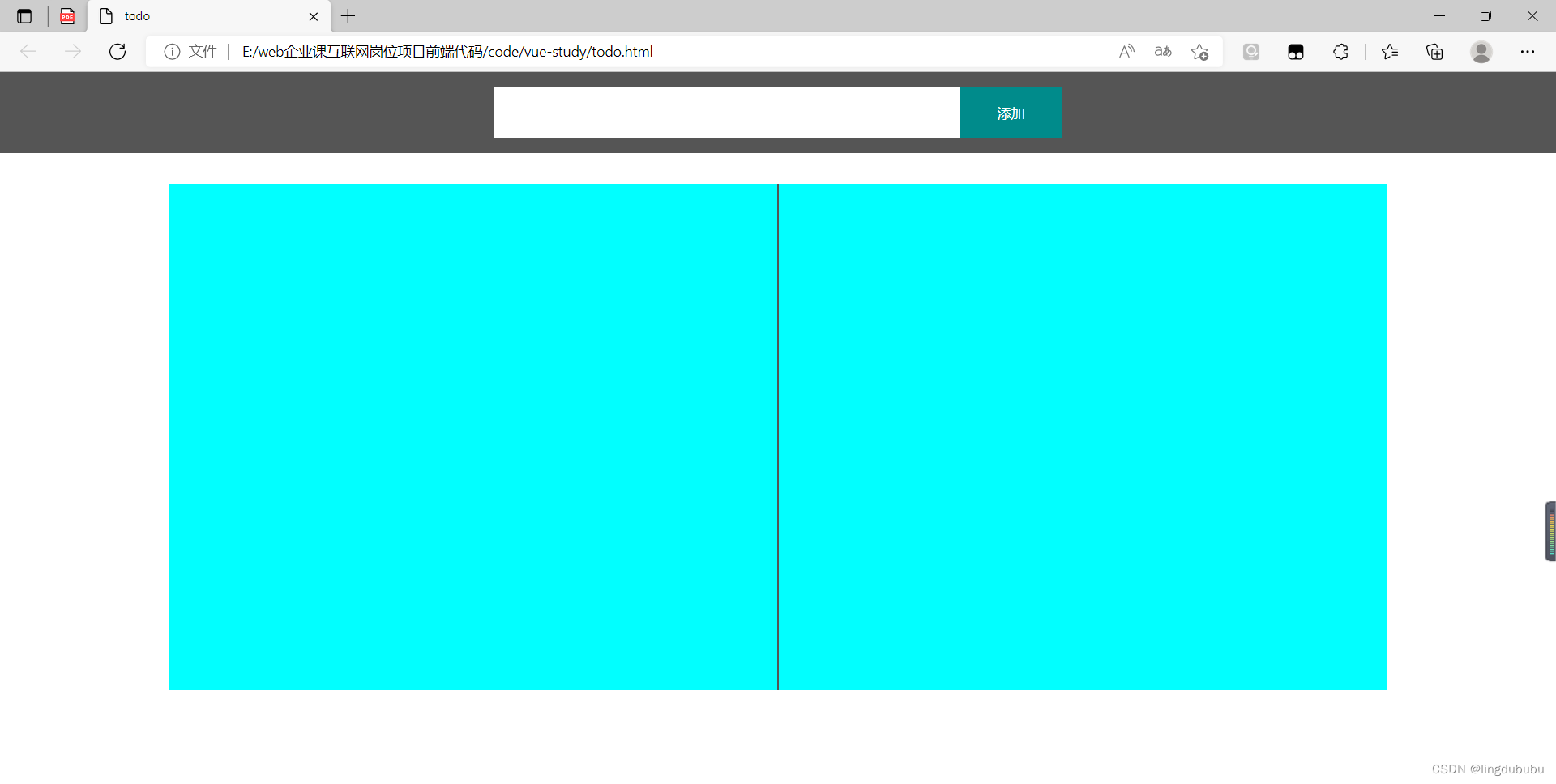
设置左边待完成模块:
<div class="left">
<h3>待完成(0)</h3>
<div class="item">
<div class="control">
<input type="checkbox">
<span>2022/05/03 15:15</span>
</div>
<div class="content">
学习vue知识 制作todolist应用
</div>
</div>
</div>
.item{
width: 100%;
}
.control{
width: 100%;
line-height: 30px;
font-size: 18px;
font-weight: bold;
}
.content{
width: 90%;
line-height: 30px;
font-size: 16px;
border-top: 1px solid #999;
border-bottom: 1px solid #999;
margin: 10px auto;
padding: 15px 0;
}
将背景颜色去掉,效果展示:
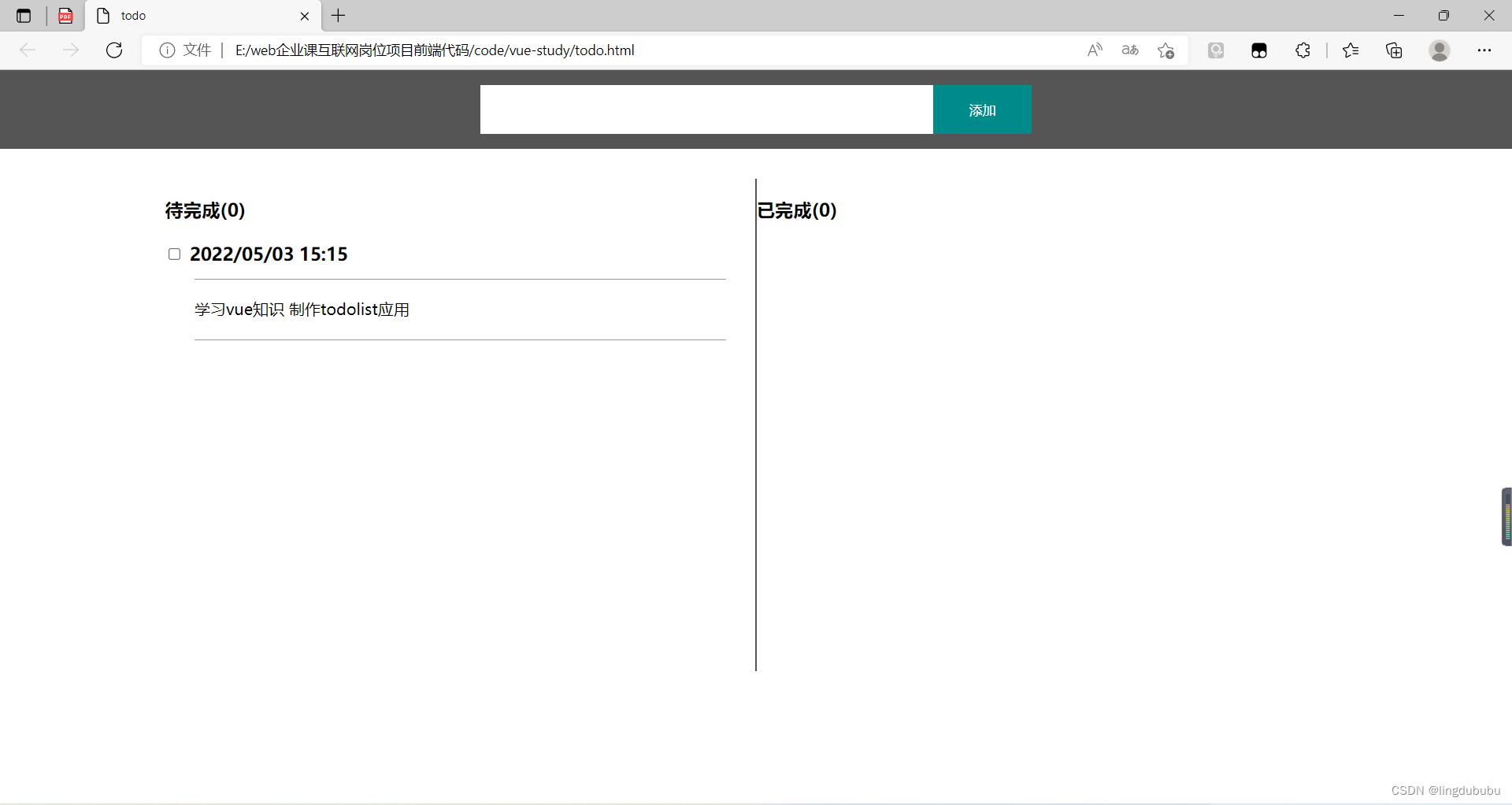
设置右边已完成模块:
<div class="right">
<h3>已完成(0)</h3>
<div class="item">
<div class="control">
<input type="checkbox">
<span>2022/05/03 15:15</span>
<img src="delete.png" alt="" class="del">
</div>
<div class="content">
学习vue知识 制作todolist应用
</div>
</div>
</div>
.del{
width: 20px;
height: 20px;
float: right;
cursor: pointer;
margin-top: 5px;
}
效果展示:
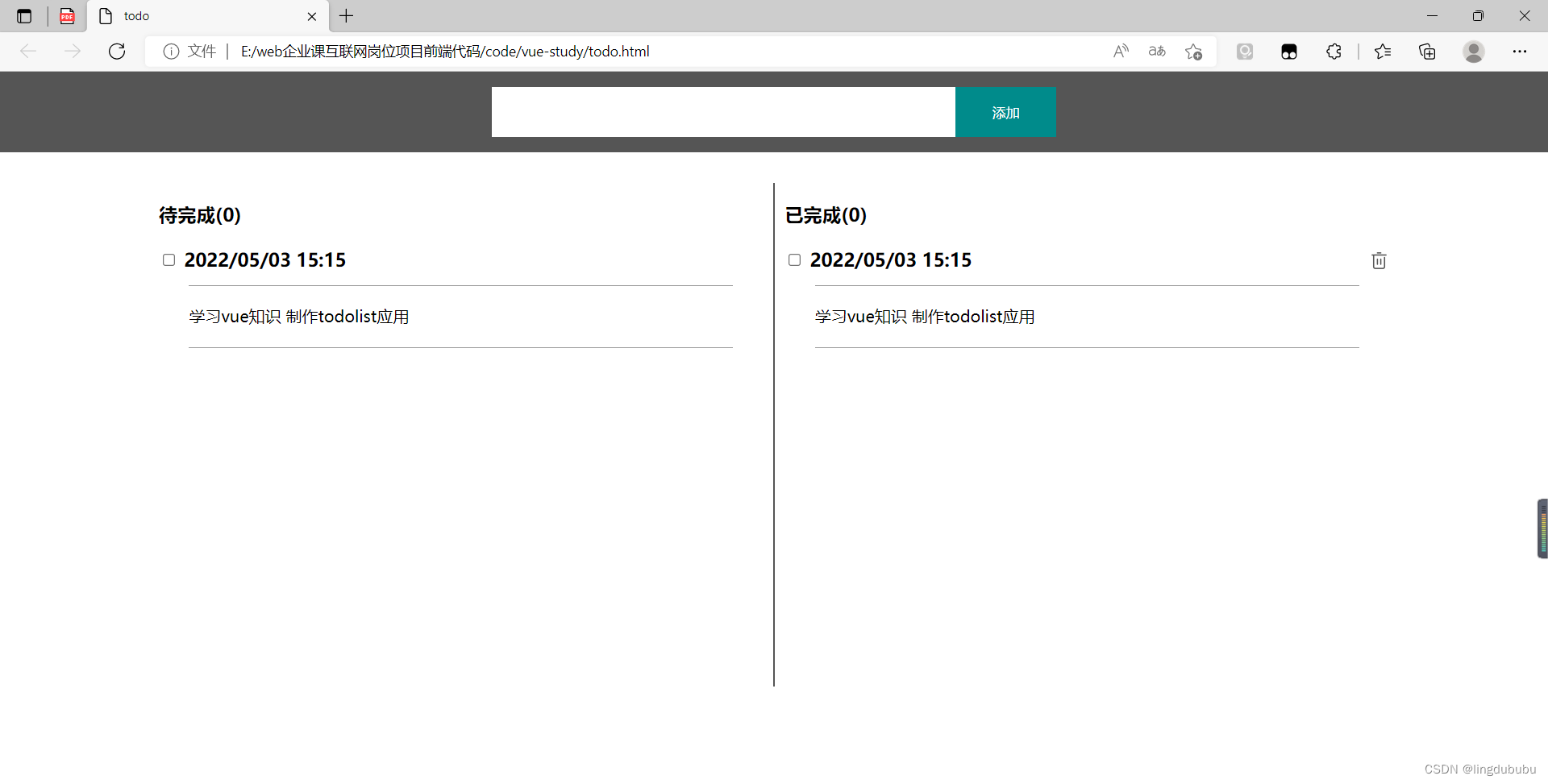
交互的逻辑(数据的添加和循环展示)代码展示:
<body>
<div id="app">
<div class="top">
<input type="text" placeholder="请输入代待办事项" v-model="value">
<button @click="handleClick">添加</button>
</div>
<div class="bottom">
<div class="left">
<h3>待完成({{undoList.length}})</h3>
<div class="item" v-for="item in undoList":key="item.datetime">
<div class="control">
<input type="checkbox">
<span>{{item.datetime}}</span>
</div>
<div class="content">
{{item.content}}
</div>
</div>
</div>
<div class="divider"></div>
<div class="right">
<h3>已完成({{doneList.length}})</h3>
<div class="item" v-for="item in doneList":key="item.datetime">
<div class="control">
<input type="checkbox">
<span>{{item.datetime}}</span>
<img src="delete.png" alt="" class="del">
</div>
<div class="content">
{{item.content}}
</div>
</div>
</div>
</div>
</div>
<script src="vue.js"></script>
<script>
new Vue({
el:"#app",
data:{
list:[],
value:""
},
computed:{
undoList(){
return this.list.filter(v=>!v.done)
},
doneList(){
return this.list.filter(v=>v.done);
}
},
methods:{
handleClick(){
if(this.value===""){
alert("请填写事项的内容");
return;
}
let obj={};
obj.content=this.value;
obj.datetime=Date.now();//时间戳1970/01/01 0h 0min 0s到现在的毫秒数
obj.done=false;//完成状态
this.list.push(obj);//在数组末尾添加
this.value="";
}
},
})
</script>
</body>
效果展示:
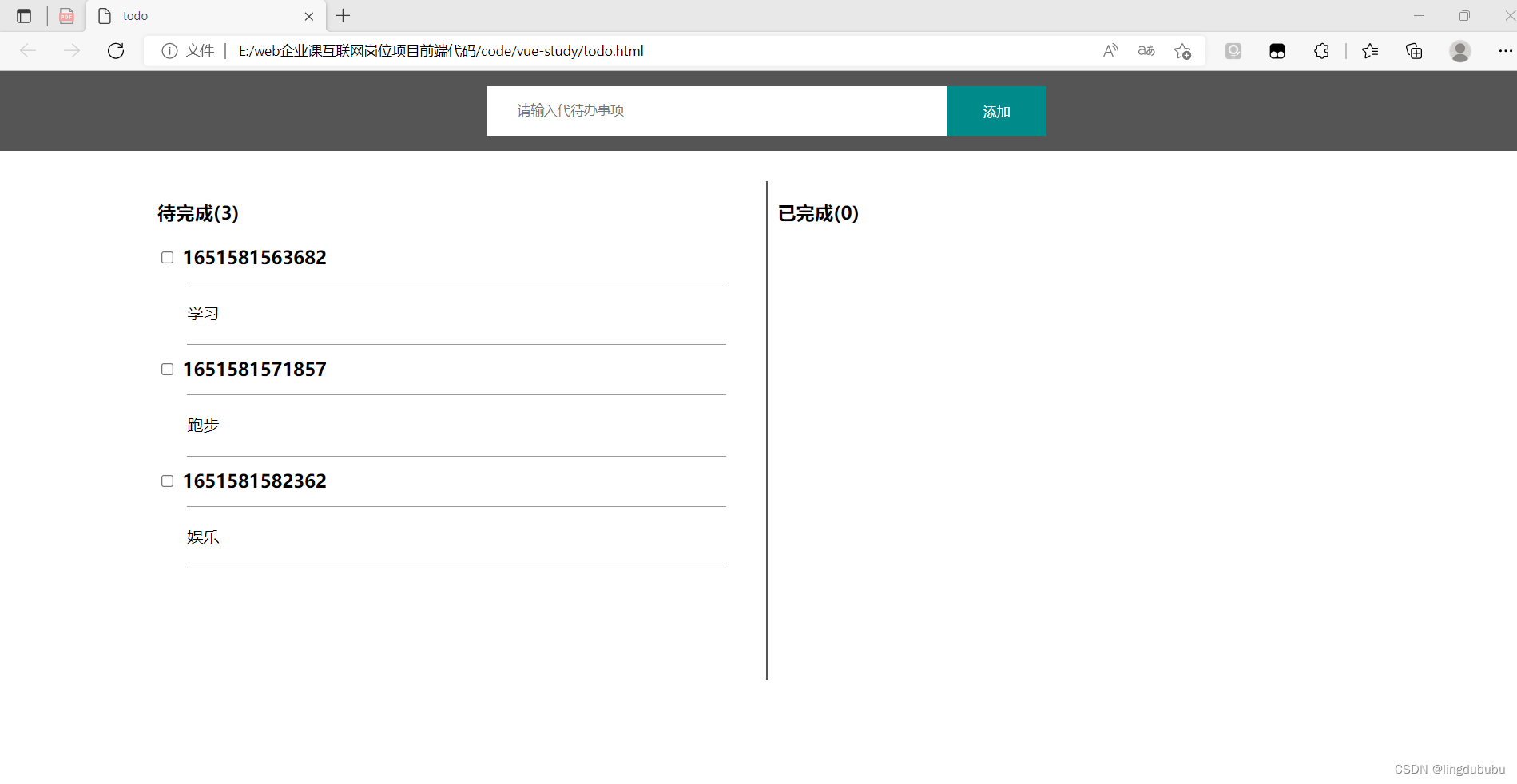
利用过滤器进行日期显示:
<span>{{item.datetime|formatDate}}</span>
<span>{{item.datetime|formatDate}}</span>
filters:{
formatDate(value){
let date=new Date(value);
let year=date.getFullYear();
let month=date.getMonth();
let day=date.getDate();
let hour=date.getHours();
let min=date.getMinutes();
let sec=date.getSeconds();
return `${year}/${month}/${day} ${hour}:${min}:${sec}`;
}
},
效果展示:
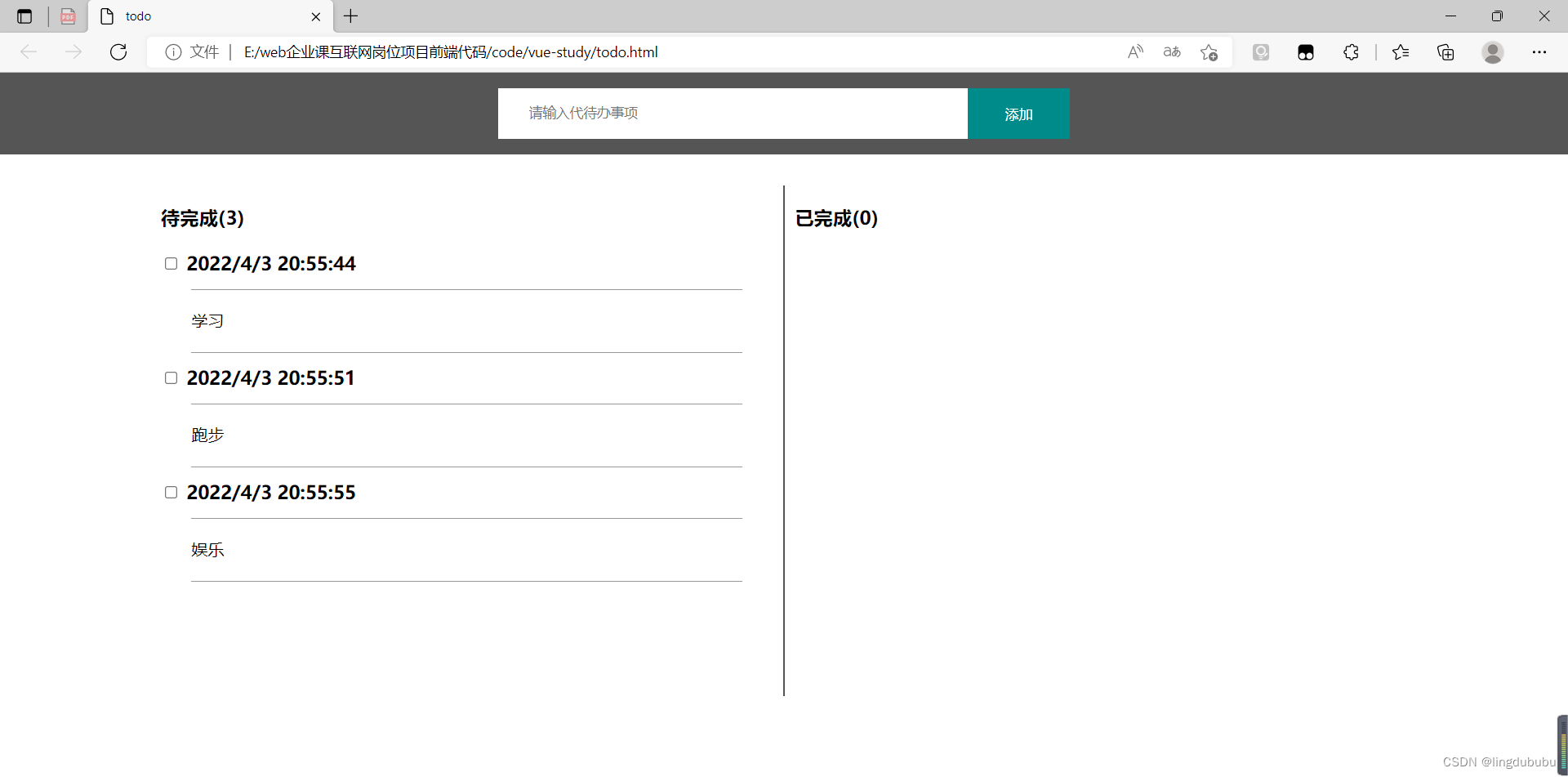 现在想要将待完成状态的事件标记成已完成状态,就要在待完成事件中添加点击事件,这也是利用了vue的一大优势,就是处理响应式数据。
现在想要将待完成状态的事件标记成已完成状态,就要在待完成事件中添加点击事件,这也是利用了vue的一大优势,就是处理响应式数据。
<input type="checkbox" @click="item.done=true">
想要将已完成状态的事件改成待完成状态,也是一样的道理。在已完成事件中添加点击事件
<input type="checkbox" @click="item.done=false">
效果展示:
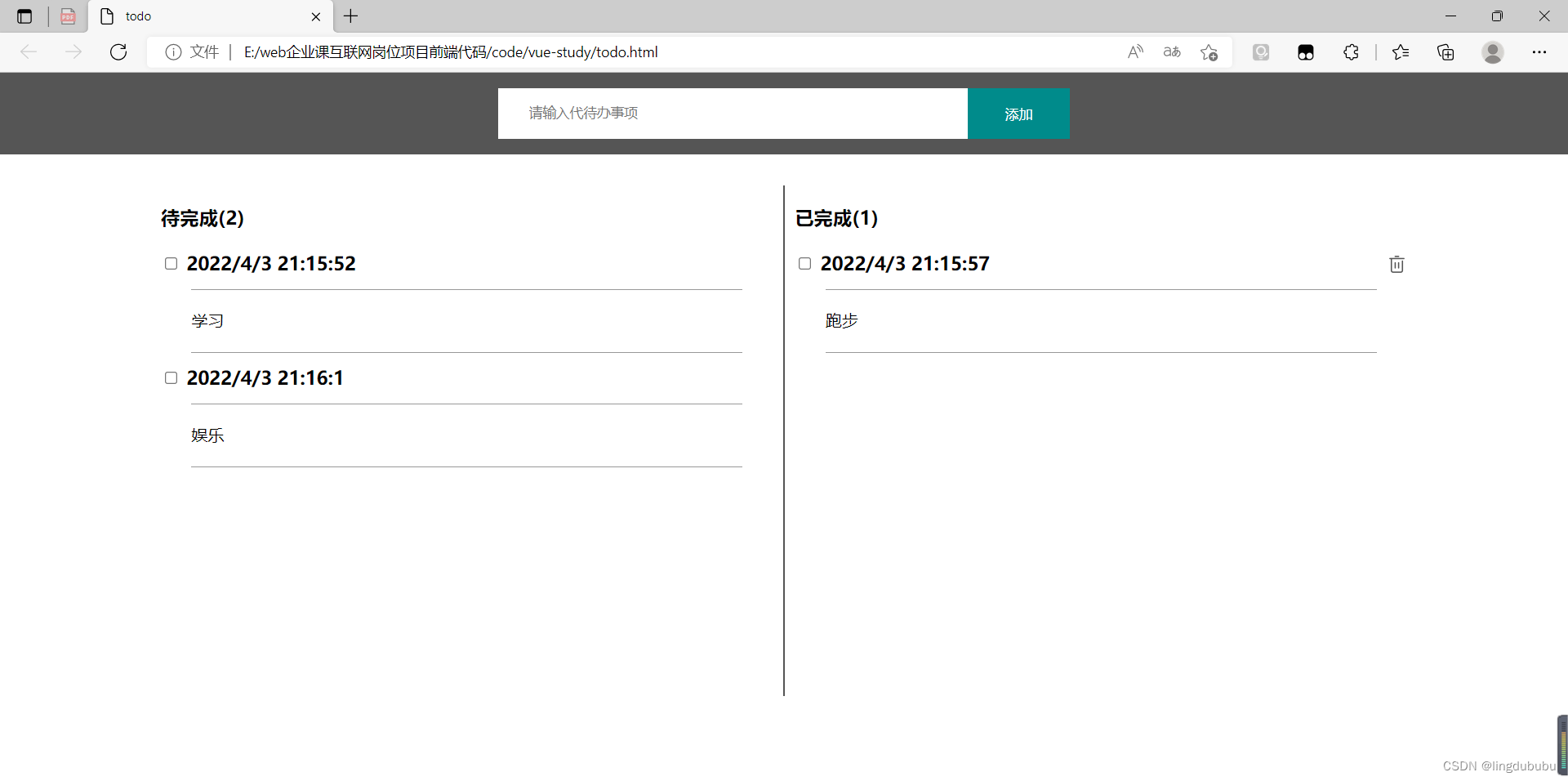 待办事件多了以后,会超出容器,此时要根据容器动态设置divider分割线的效果:
待办事件多了以后,会超出容器,此时要根据容器动态设置divider分割线的效果:
先定义一个height变量
data:{
list:[],
value:"",
height:500//先设置分割线长度为500
},
divider分割线内联一个样式:
<div class="divider" :style="{height:height+'px'}"></div>
因为在vue中数据的更新和页面内容的更新并不是同步的,要想在网页进行下一次更新渲染之后才进行新的高度的设置,加上这段代码才能实现内容的高度始终和线的高度保持一致:
this.$nextTick(()=>{
this.height=this.$refs.bottom.offsetHeight
})
效果展示:
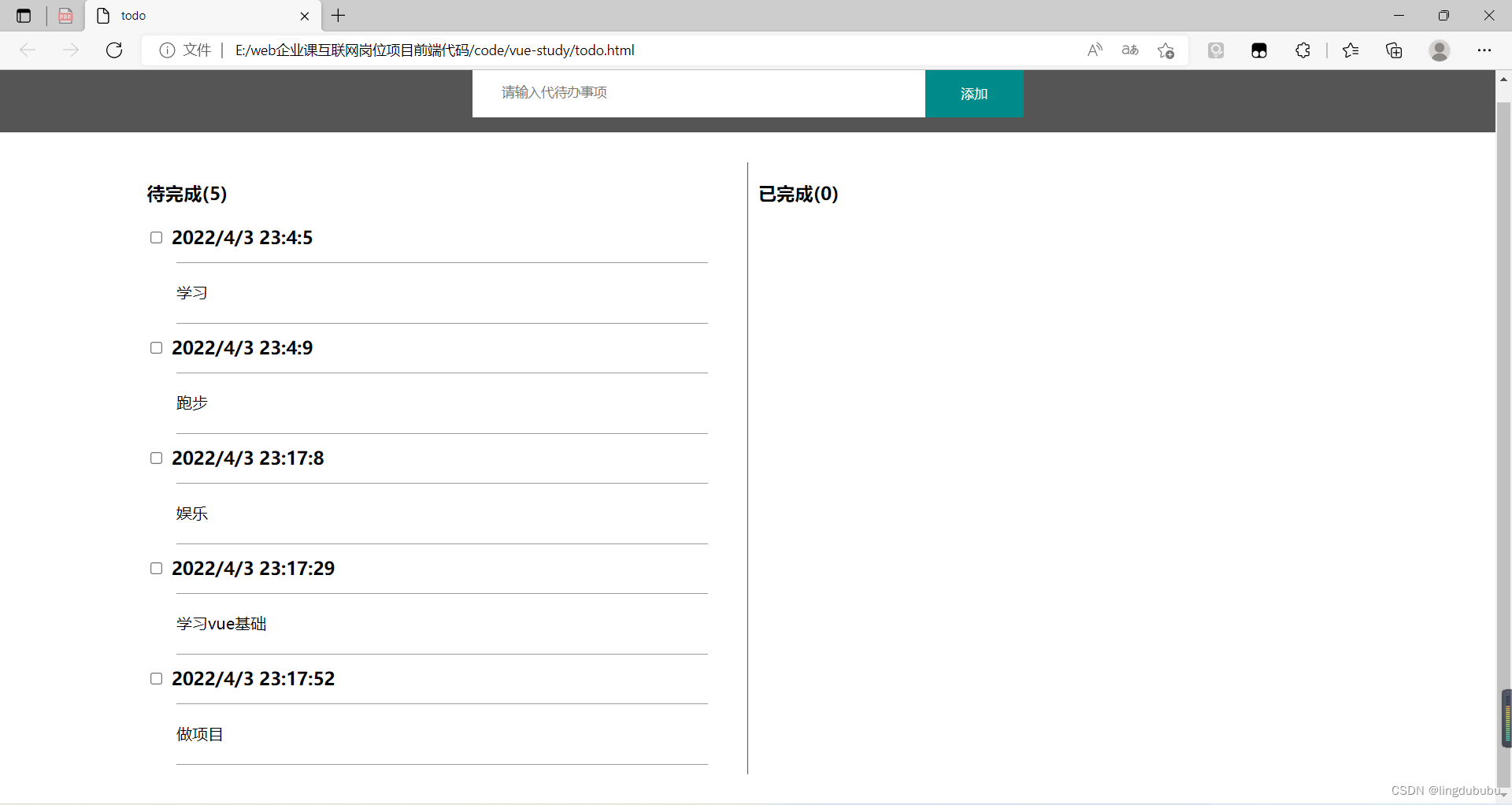
批注:为了实现这一效果,我花了半小时时间,到最后才发现少写了一个字母,害得我找了半天,大家在写代码的时候,一方面要注意代码之间的逻辑,另一方面是不要马虎,要细心呀~
watch监听List的变换,目的是保存数据状态:
watch: {
list: {
handler() {
localStorage.list = JSON.stringify(this.list);//在localStorage里不能直接存储对象,要把this.list转换成字符串设置到本地存储当中
},
deep: true//深度监听
}
},
mounted() {//生命周期函数,这是保存数据状态的方式
if (localStorage.list) {//当重新加载数据时,要把localStorage.list里的数据转换回来
this.list = JSON.parse(localStorage.list);
}
},
设置删除效果
之前在已完成模块中设置的垃圾桶图片,现在给添加上点击事件:
<img src="delete.png" alt="" class="del" @click="handleDelete(item)">
handleDelete(item){
if(confirm("确定删除吗?")){
this.list=this.list.filter(v=>v.datetime!=item.datetime);
}
点击垃圾桶就能进行删除操作
效果展示:
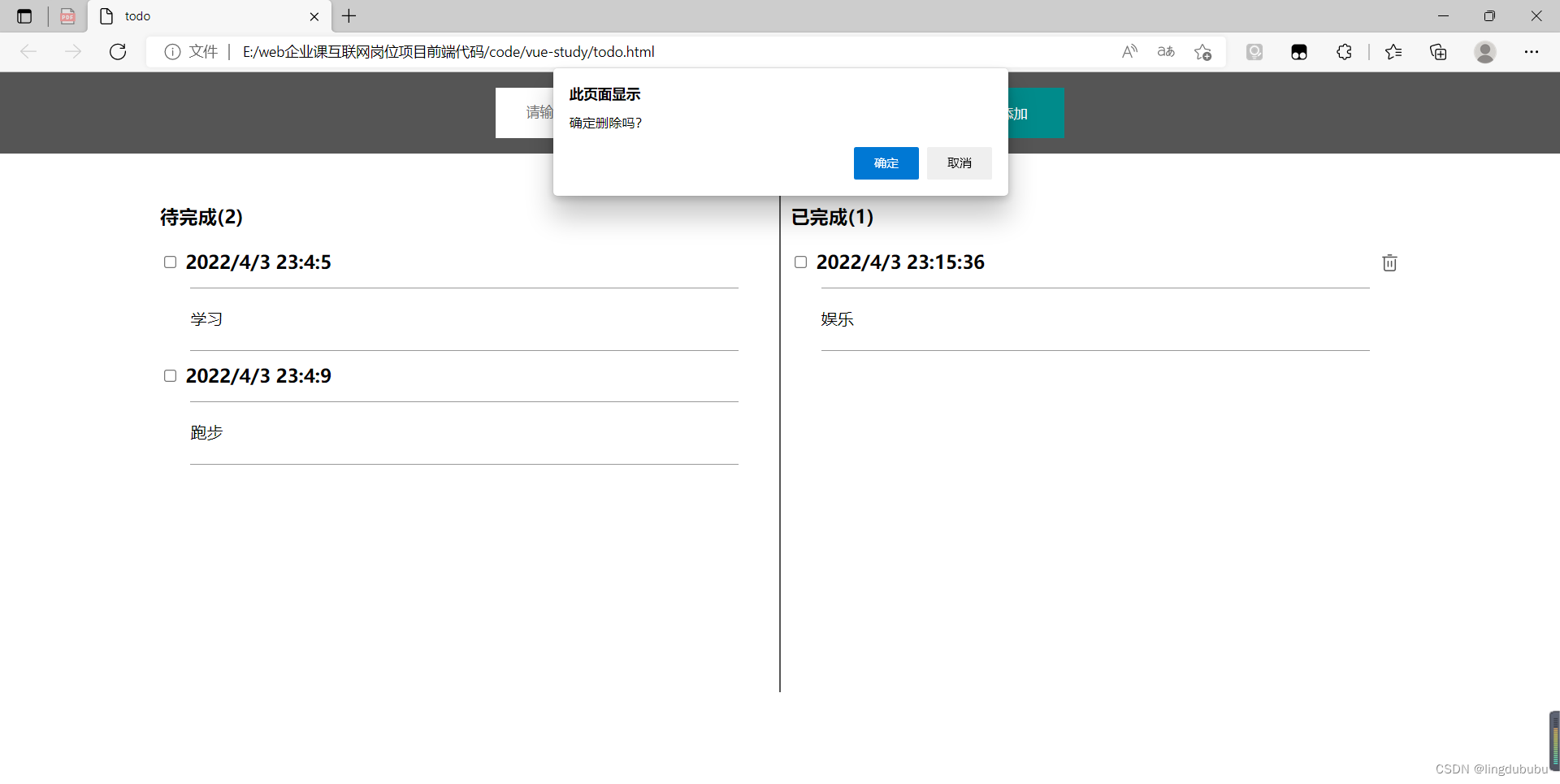
写在最后
希望我的分享能够帮助到更多的人,如果觉得我的分享有帮助的话,请大家一键三连支持一下哦~
原创不易,期待你的关注与支持~
点赞❤+收藏❤+评论❤
之后我会继续更新前端学习小知识,关注我不迷路~


























 2165
2165











 被折叠的 条评论
为什么被折叠?
被折叠的 条评论
为什么被折叠?










